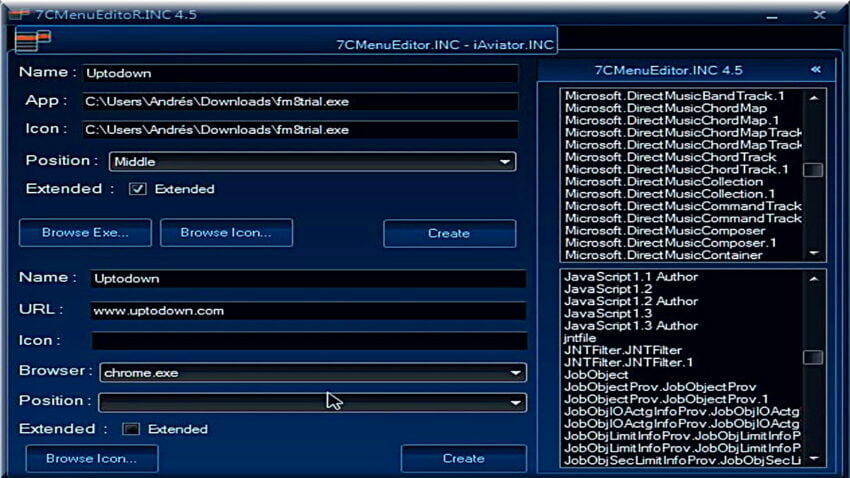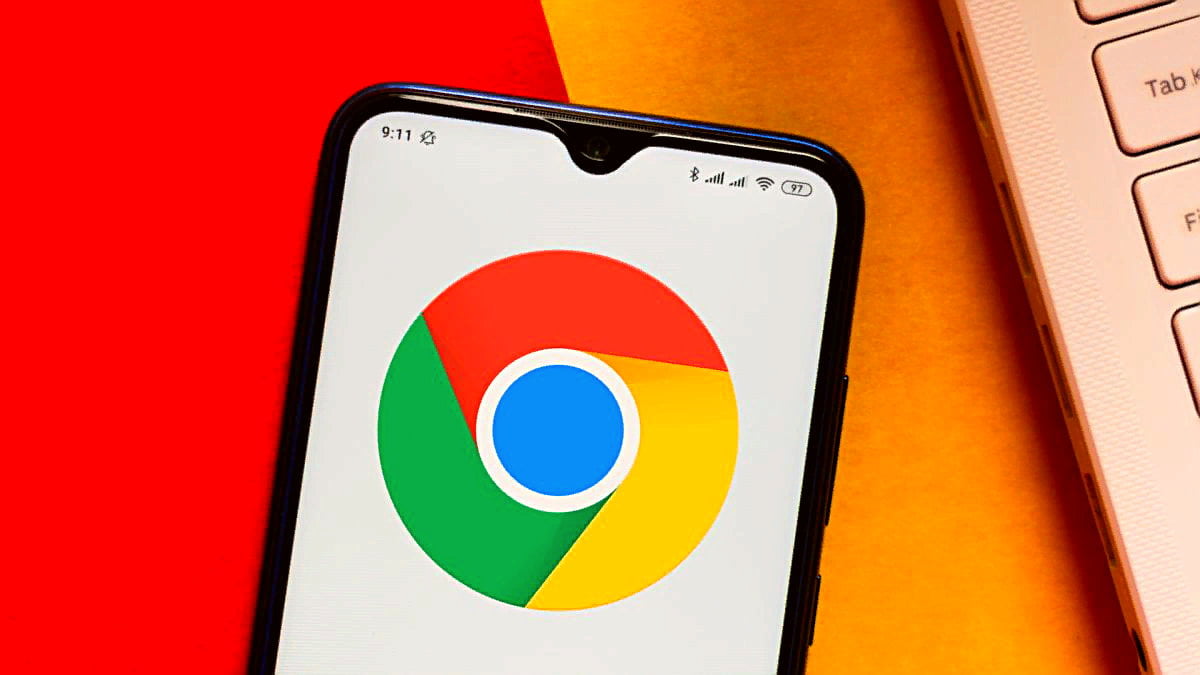Windows’un sağ tıklama bağlam menüsü, farklı dosya / klasör seçeneklerine kolay erişim sağlayarak kullanıcıların verimliliğini artırmayı amaçlamaktadır. Kopyala, kes, yeniden adlandır.
ContextEdit Tüm dosya uzantılarının bağlam menülerini kişiselleştirmenize izin veren basit ama güçlü bir uygulamadır. Hem yerel hem de yüklü uygulamaların dosya uzantılarını Windows Kayıt Defteri‘nden okur ve bunları her birinin sağ tıklama bağlam menüsünü özelleştirmenize izin veren bir listede gösterir.
Uygulamanın arayüzü 3 panele ayrılmıştır. Sol bölmede, yerel ve üçüncü taraf yardımcı programlarının uzantılarının bir listesi bulunur. Sağ üst bölmede, seçilen uzantının kabuk komutları, sağ alt bölmede ise seçilen dosya uzantısının tüm içerik menüsü işleyicileri görüntülenir. Yeni bir giriş oluşturmak için önce uzantı listesinden bir uzantı seçin.
Şimdi yeni bir giriş oluşturmak için Yeni’ye tıklayın. Öncelikle, yeni komut için bir iç ad girmeniz, Menü metnini (içerik menüsünde görünecek metin) girmeniz ve ardından yeni eklenen içerik menüsü seçeneğiyle çalıştırmak istediğiniz komutu girmeniz gerekir. Bağlam menüsünden seçeneği seçtiğinizde çalıştırmak istediğiniz uygulamayı belirtmeyi de seçebilirsiniz. Örneğin, metin dosyalarını açmak için MS Word eklemeyi seçebilirsiniz. Tüm ayarlar yapıldığında, Tamam’ı tıklayın.
Tıklandığında, seçilen dosya uzantısının sağ tıklama bağlam menüsüne yeni giriş eklenecektir. Benzer şekilde, yerel veya yüklü uygulamaların dosyaları için yeni girişler oluşturabilirsiniz.
Sonuçta, bu araç Windows Kayıt Defterini el ile düzenlemek zorunda kalmadan herhangi bir dosya türünün içerik menüsü girişlerini hızlı bir şekilde özelleştirmenize olanak sağlar.